win10系统语言切换中文 Win10中文语言设置步骤
Win10系统是目前最流行的操作系统之一,许多用户在使用Win10时可能会遇到需要切换语言的情况,本文将介绍Win10系统语言切换为中文的设置步骤,让您轻松地将系统语言切换为中文,方便您在操作系统中的使用。接下来我们将详细介绍Win10中文语言设置的步骤,让您快速上手。
具体方法:
1.在win10电脑桌面点击左下角开始,在开始菜单界面选择“设置”,如图。
2.点击设置进入windows设置界面后,选择“Time&Language”,如同。
3.点击进入date&time界面后,选择左侧的”Language“,如图。
4.在弹出的Language界面点击 +Add a preferred language,如图。
5.在弹出的语言选择界面 选择中文,然后点击下一步,如图。
6.点击下一步在弹出的安装界面点击install,如图。
7.点击安装后,自动回到language界面。在该界面可以看到正在下载中文语言包,如同。
8等待语言包下载完成后,点击language界面的下拉箭头,如图。9.在弹出的界面选择中文,如图。
10.选择好中文后,弹出系统注销提示,点击 Yes sign out now,如图。
11.等待系统重启完成后,显示语言就会变成中文了,如同。
以上就是win10系统语言切换中文的全部内容,如果有遇到这种情况,那么你就可以根据小编的操作来进行解决,非常的简单快速,一步到位。